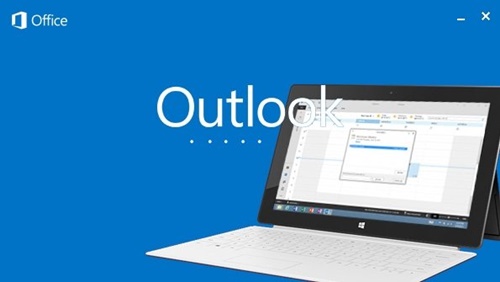Ngày nay với sự phát triển của mạng internet, mọi người có thể liên lạc với nhau dễ dàng hơn trên các nền tảng ứng dụng chat, mà phổ biến là email. Nhắc email thì không thể không biết tới Outlook là gì và những tiện ích mà dịch vụ này mang lại. Microsoft Outlook là gì? Cách sử dụng Outlook và đăng nhập tài khoản Outlook hiệu quả sẽ được giải đáp trong bài viết sau đây của Semtek Co,. LTD.
cách sử dụng outlookOutlook là gì? Cách sử dụng outlook
Email là một loại hình thư điện tử xuất hiện từ khá sớm. Loại hình này nhanh chóng khẳng định được sự tiện lợi của mình và trở thành một công cụ hỗ trợ không thể thiếu của nhiều người trong công việc.
Đối với những người phải sử dụng email hằng ngày và thường xuyên, thì việc quản lý email là một phần không thể bỏ qua.
Chính bởi vậy, các nhân viên văn phòng, doanh nghiệp và kể cả sinh viên,…đã tìm đến những ứng dụng mail có thể mang đến cho họ nhiều tiện ích hơn. Một trong số đó chính là Outlook.
Như đã giới thiệu ở trên, Outlook là một ứng dụng mail hỗ trợ người dùng email quản lý thời gian, dung lượng của email. Nhờ vậy, người dùng có thể sắp xếp, quản lý và tìm kiếm thông tin một cách dễ dàng hơn.
Được phát triển bởi Microsoft từ những năm 2013 cho các máy sử dụng hệ điều hành Windows, Microsoft Outlook đã và đang trở thành một trợ lý email đắc lực cho người dùng.
Ngoài ra Outlook còn hỗ trợ người dùng trong việc quản lý liên lạc, tài liệu, công việc,…với các chức năng như phân loại thư, gửi thư theo nhóm,…
Outlook có thể được xem là một phần mềm quản lý cá nhân tối ưu nhất cho người dùng. Tuy vậy, vẫn còn khá nhiều người vẫn chưa thành thạo và biết cách sử dụng Outlook hiệu quả để có thể áp dụng nó vào cuộc sống một cách dễ dàng.
Hãy cùng tìm hiểu thêm về tất tần cách sử dụng mail outlook trong công việc để tận dụng hết những ưu điểm của dịch vụ này nhé!
Ưu điểm của Outlook
Tốc độ truy cập nhanh, không gian lưu trữ rộng mở
Đa số người dùng thường sử dụng tính năng email trên Outlook vì phần mềm này có tốc độ truy cập nhanh, không giới hạn không gian lưu trữ, email được sắp xếp theo dung lượng, thời gian nhận, thời gian gửi… dễ dàng tra cứu.
Hỗ trợ việc gửi mail đính kèm tập tin có dung lượng lớn kết hợp với OneDrive, Skype Drive và khôi phục email đã xóa (trong phạm vi và thời gian cho phép) ngay cả khi bạn đã hoàn tất thao tác xóa email trong thùng rác.
Tính bảo mật và khả năng chống spam cao
Khả năng chống spam cao với thao tác chặn email theo địa chỉ hoặc tên miền cụ thể. Khởi tạo địa chỉ email chỉ dùng một lần (dùng cho các hoạt động gửi mail một lần hoặc Email Marketing) giúp bạn tránh khỏi các bộ máy spam mail. Với Outlook, bạn có thể tạo, xóa và thay đổi các địa chỉ mail hay đăng nhập bằng mật khẩu tạm thời một cách dễ dàng.
Đa dạng kết nối
Tích hợp với các trang mạng xã hội đang chiếm ưu thế hiện nay như Facebook, Twitter hay LinkedIn… Giúp người dùng email có thể dễ dàng vừa check mail vừa lướt các kênh mạng xã hội này. Tích hợp Skype để trò chuyện thông qua Skype.
Ngoài ra, Outlook còn cho phép sử dụng HTML và CSS. Cụ thể, người dùng có thể thỏa sức sáng tạo để làm cho bức thư của mình thêm sinh động hơn khi có thể soạn thảo theo chế độ HTML. Phân nhóm thư đến, lọc thư riêng của cá nhân/doanh nghiệp.
Tất tần tật cách sử dụng Outlook Mail
1. Lọc các email quan trọng để riêng
Bí quyết sử dụng Outlook Mail này được thiết kế để giúp người dùng tránh được tình trạng bỏ sót những email quan trọng.
Để sử dụng tính năng này, trong Microsoft Outlook, hãy chọn trình đơn File > New > Search Folder. Sau đó, trong hộp thoại vừa xuất hiện, bạn kéo xuống dưới cùng ủa danh sách và nhấn chọn “Create a custom Search Folder”. Đặt tên cho thư mục Search Folder trong khung Customize Search Folder rồi nhấn nút Choose ở bên cạnh để tùy biến thêm các điều kiện tìm kiếm mà bạn muốn đưa vào.
Thực hiện theo các yêu cầu và nhập thông số phù hợp, cuối cùng nhấn OK. Bạn có thể tạo nhiều thư mục với các điều kiện khác nhau.
Sau khi hoàn thành, một Search Folder mới sẽ xuất hiện ở dưới cùng danh sách các hộp thư bên trái. Giờ đây, mỗi ngày bạn nên dành chút thời gian để kiểm tra thư mục này và đảm bảo không bỏ sót bất kỳ email nào từ sếp hay những khách hàng quan trọng.
2. Lên lịch gửi mail trong cách sử dụng outlook
Nếu bạn là nhân viên văn phòng chủ yếu làm việc và hoạt động trong giờ hành chánh nhưng lại có các email cần gửi đi ngoài khung giờ này (ví dụ như khi bạn gửi email cho khách hàng trái múi giờ, các email cần gửi đi vào khoảng đêm hay sáng sớm…), bạn có thể sử dụng tính năng hẹn giờ gửi mail của Outook.
Cụ thể, sau khi soạn thảo nội dung thư xong, bạn bấm chọn thẻ Options rồi chọn Delay Delivery.
cách sử dụng outlookTại phần Do not deliver before bạn chọn ngày, giờ để gửi thư rồi đóng hộp thiết lập lại.
Cuối cùng, bạn bấm Send và để nguyên Microsoft Outlook ở trạng thái hoạt động, qua thời điểm bạn thiết lập thì thư mới được gửi đi.
Bí quyết sử dụng Outlook Mail này có thể được áp dụng với phiên bản Outlook 2003, 2007, 2010.
3. Cách sử dụng outlook giới hạn thông báo trên màn hình Desktop
Thông thường, Outlook sẽ có tính năng gửi thông báo đến bạn khi có email đến. Tuy nhiên, sẽ thật khó để tập trung làm việc khi có quá nhiều thông báo email không quan trọng được gửi đến liên tục.
Bạn có thể hoàn toàn giới hạn các thông báo này, chỉ giữ lại thông báo email quan trọng thông qua các thao tác như sau.
Đầu tiên bạn tắt hết thông báo trên màn hình Desktop trong mục Mail Options, sau đó tạo Rule trên Outlook chỉ nhận thông báo thư, email từ một người cụ thể nào đó gửi cho bạn. cách sử dụng outlook
Như vậy là bạn đã hoàn thành thiết lập gửi thông báo lên màn hình chỉ áp dụng cho một số đối tượng người gửi quan trọng. Cực kì đơn giản đúng không?
4. Tự động xóa thư mục Deleted Items khi thoát khỏi Outlook
Bí quyết sử dụng Outlook Mail này giúp bạn tiết kiệm đáng kể không gian lưu trữ cho hộp thư của mình. Để thực hiện, hãy chọn trình đơn Tools > Options. Trong thẻ Other của hộp thoại Options, bạn hãy tìm đến mục General ở trên cùng và đánh dấu tùy chọn “Empty the Deleted Items folder upon exit”.
Trong trường hợp bạn muốn Outlook xác nhận lại trước khi xóa hoàn toàn những email trong thư mục này, hãy chọn nút Advanced Options và chọn “Warn before permanently deleting items”.
5. Tạo một mục mới từ clipboard
Sao chép bất kỳ văn bản hoặc đoạn văn bản nào từ Clipboard của bạn, sau đó trên Outlook bạn nhấn tổ hợp phím Ctrl + V. Outlook sẽ tạo một hộp thư mới (hoặc note hoặc bất kỳ mục nào đó, phụ thuộc vào thư mục bạn đang xem) có văn bản, đoạn văn bản mà bạn vừa dán.
Trên đây là một số thủ thuật thú vị có thể giúp bạn trải nghiệm ứng dụng Mail Outlook một cách dễ dàng và thuận tiện hơn. Trong quá trình sử dụng, chắc chắn bạn cũng sẽ tìm ra thêm các tính năng cũng như hướng sử dụng phù hợp với mình.
Tổng hợp ưu và nhược điểm trong cách sử dụng Outlook
cách sử dụng outlook1. Ưu điểm quan trọng của Outlook.com
Biết cách sử dụng Outloook, nó sẽ giúp cung cấp một số lợi thế thực sự cho người dùng như sau:
- Dễ sử dụng – Outlook.com rất dễ tải xuống và sử dụng. Nó có giao gọn gàng, hiện đại trực quan và dễ hiểu.
- Năng suất – Outlook có công cụ tác vụ tích hợp sẵn. Bạn có thể dễ dàng truy cập lịch từ trong hộp thư đến của mình bằng cách nhấp vào biểu tượng Lịch. Bạn cũng có thể truy cập lịch mà không cần rời khỏi hộp thư đến của mình.
- Tùy chỉnh – Giống như Gmail, bạn có thể sử dụng các chủ đề để thay đổi giao diện của giao diện. Bạn có thể thực hiện một số thay đổi có giới hạn đối với cách hộp thư đến của bạn hoạt động, chẳng hạn như chọn nơi ngăn đọc xuất hiện và chọn hiển thị hoặc ẩn văn bản xem trước.
- Tích hợp – Outlook.com tích hợp với các công cụ khác của Microsoft. Bạn có thể sử dụng lưới ở phía trên bên trái của hộp thư đến để mở các công cụ khác của Microsoft.
- Hỗ trợ cộng đồng – Outlook cho MS Office được thừa nhận rộng rãi như là tiêu chuẩn trong nhiều tập đoàn. Microsoft là một công ty lớn và họ cung cấp trợ giúp cho Outlook.com . Tuy nhiên, một số chủ đề trợ giúp chỉ áp dụng cho phiên bản MS Office của Outlook, các chủ đề khác áp dụng choOutlook.com hoặc cho cả hai. Outlook.com cũng có một cộng đồng người dùng . Ngoài ra, có rất nhiều bài viết hữu ích của bên thứ ba và hướng dẫn được viết về nhà cung cấp email phổ biến này.
2. Một vài Nhược điểm của Outlook.com
Mặc dù có nhiều ưu điểm, nhưng có một vài nhược điểm khi sử dụng Outlook.com:
- Tên Confusion – Tên email Outlook.com rất giống với email Outlook cao cấp đi kèm với văn phòng Microsoft. Tuy nhiên, các gói email khác một chút. Nếu bạn đang tìm kiếm trợ giúp trực tuyến hoặc đọc một bài báo, điều quan trọng là bạn phải hiểu rõ ràng về gói dịch vụ nào đang được nhắc đến. cách sử dụng outlook
- Ít tùy chọn hơn – Trong khi một số có thể thích sự đơn giản của việc có ít lựa chọn hơn, những người khác có thể bỏ lỡ có nhiều tính năng hơn. Một ví dụ là tùy chọn cấu hình hộp thư đến. Gmail cung cấp nhiều cách để định cấu hình giao diện hộp thư đến bao gồm việc chọn hoặc tắt các tab ưu tiên hoặc hộp thư đến. Ngược lại, Outlook giới hạn các cách mà bạn có thể cấu hình hộp thư đến của mình. Bạn có thể thay đổi cách ngăn đọc hiển thị, cho dù hiển thị hay ẩn văn bản xem trước và một vài tùy chọn khác.
- Không có Labs – Gmail Labs, bộ sưu tập các công cụ email không sẵn sàng của Gmail, cho phép người dùng mở rộng hơn nữa những gì họ có thể làm với dịch vụ email của họ. Outlook.com thiếu phương tiện thử nghiệm này với việc mở rộng hệ thống email của bạn.
3. Giữa Gmail và Outlook, chọn nhà cung cấp dịch vụ email miễn phí nào?
Chọn một dịch vụ email là một quyết định duy nhất. Không phải mọi công ty và cá nhân đều sẽ có nhu cầu tương tự. Lựa chọn này thậm chí còn phức tạp hơn khi ngân sách của bạn bị giới hạn. Nhưng một dịch vụ email miễn phí như Gmail hoặc Outlook.com có thể là một lựa chọn tốt cho bạn hoặc doanh nghiệp nhỏ của bạn.
cách sử dụng outlookTrước khi hoàn tất lựa chọn nhà cung cấp dịch vụ email, hãy tự hỏi mình những gì bạn thực sự cần từ dịch vụ email của mình.
Dưới đây là một số câu hỏi cần xem xét:
- Tôi có cần sử dụng email bao không?
- Tôi muốn gửi / nhận bao nhiêu tin nhắn?
- Email của tôi quan trọng đến mức nào?
- Tôi sẽ sử dụng nhiều tính năng email nào nhất?
- Có bao nhiêu người sẽ sử dụng dịch vụ email?
- Dịch vụ email có hoạt động với các công cụ khác mà tôi đã có không?
- Mất bao lâu để tìm hiểu cách sử dụng hệ thống email?
- Dịch vụ email có hỗ trợ các bổ trợ hoặc plugin tôi muốn sử dụng không.
Câu trả lời cho các câu hỏi trước có thể giúp bạn quyết định nhà cung cấp email miễn phí nào là tốt nhất cho bạn. cách sử dụng outlook
Dịch vụ email miễn phí tốt nhất cho bạn là gì? Trong bài viết này, chúng tôi vừa so sánh hai trong số các dịch vụ email miễn phí phổ biến nhất hiện nay bao gồm: Gmail và Outlook
Cả Gmail và Outlook đều có nhiều tính năng khiến chúng trở thành lựa chọn tốt cho tài khoản email cá nhân hoặc doanh nghiệp. Họ cũng có một vài nhược điểm.
So sánh Gmail và Outlook không thể kết luận dịch vụ nào tốt hơn bởi dịch vụ email bạn chọn tùy thuộc vào cách bạn sử dụng email của mình và những gì bạn cần từ dịch vụ đó. Nếu bạn tiếp cận quyết định cẩn thận và đưa ra lựa chọn sáng suốt, nhà cung cấp email bạn chọn có thể sẽ là nhà cung cấp dịch vụ email tốt nhất cho bạn.
Liên hệ với SEMTEK để tháo nút thắt cho website của bạn bằng giải pháp về Marketing!
SEMTEK Co,.LTD
🏡 Địa chỉ: 2N Cư Xá Phú Lâm D, Phường 10, Quận 6, TP.HCM
📧 Email: info@semtek.com.vn
☎️ Hotline: (+84)098.300.9285
Các tìm kiếm liên quan
- cách sử dụng outlook hiệu quả
- cách sử dụng outlook 2016 hiệu quả
- cách sử dụng outlook trên điện thoại
- hướng dẫn sử dụng outlook 2016 pdf
- cách sử dụng outlook 365
- hướng dẫn sử dụng outlook 2016 toàn tập
- cách quản lý email trong outlook
Nội dung liên quan:
- Quản trị thương hiệu là gì? 5 Tips xây dựng thương hiệu từ A – Z
- 5 cách để chuyển đổi các khách hàng tiềm năng và tăng doanh số – Inbound Marketing in Vietnam
- Seoquake là gì và cách sử dụng công cụ này để check SEO